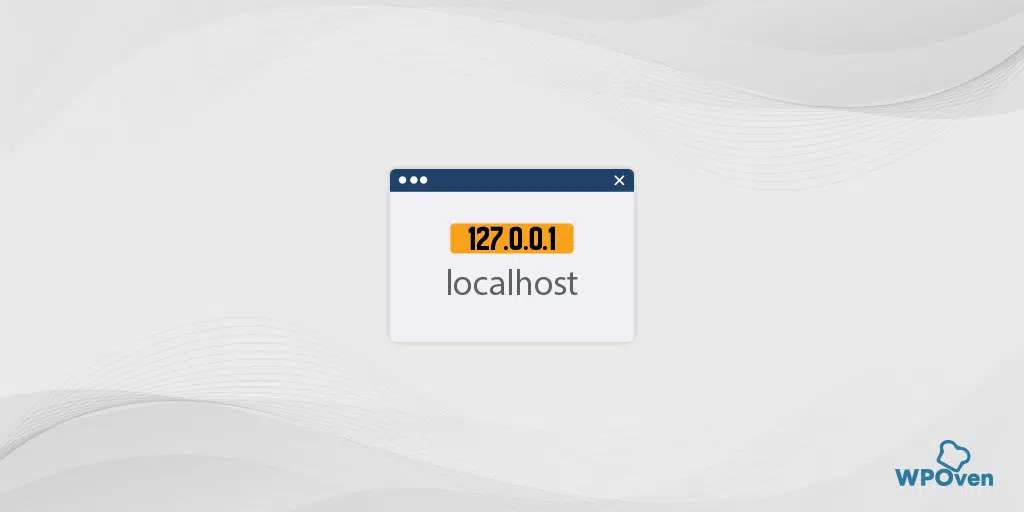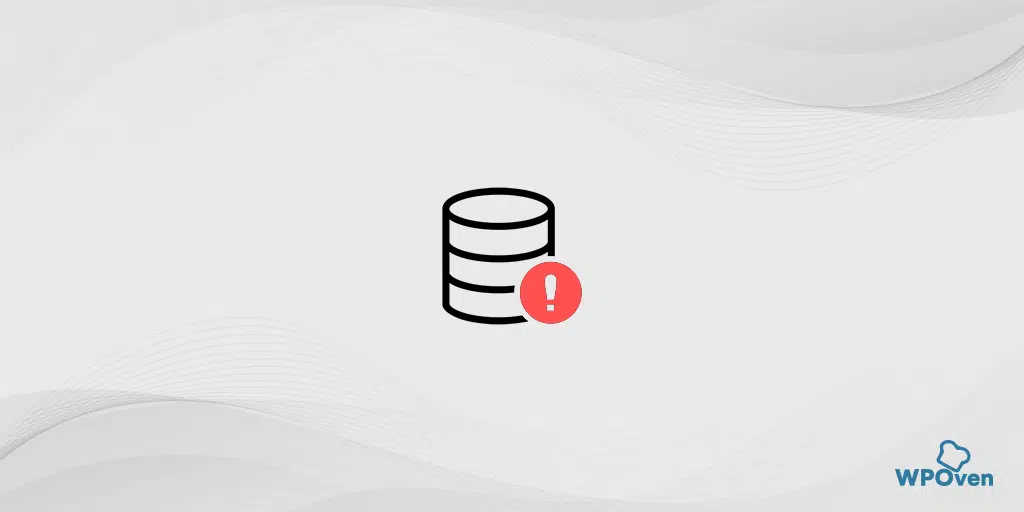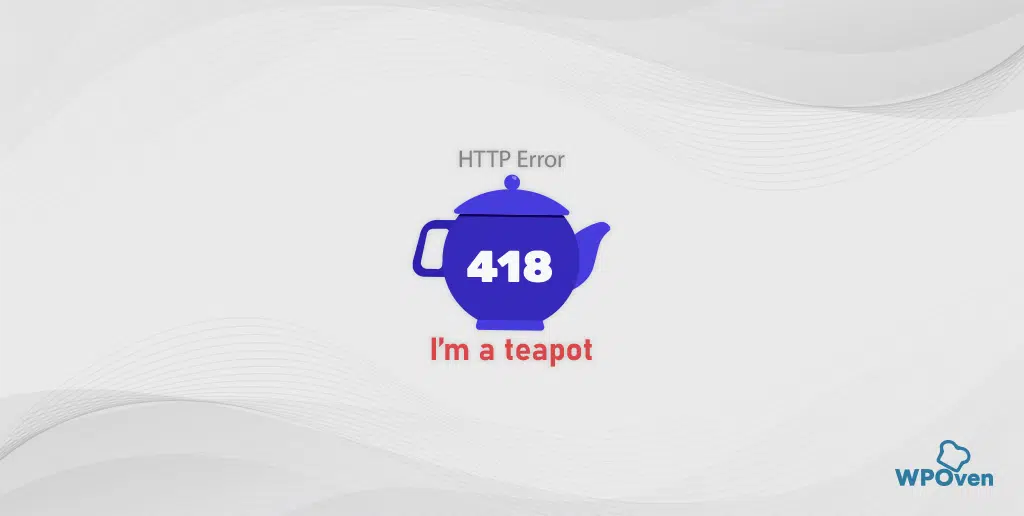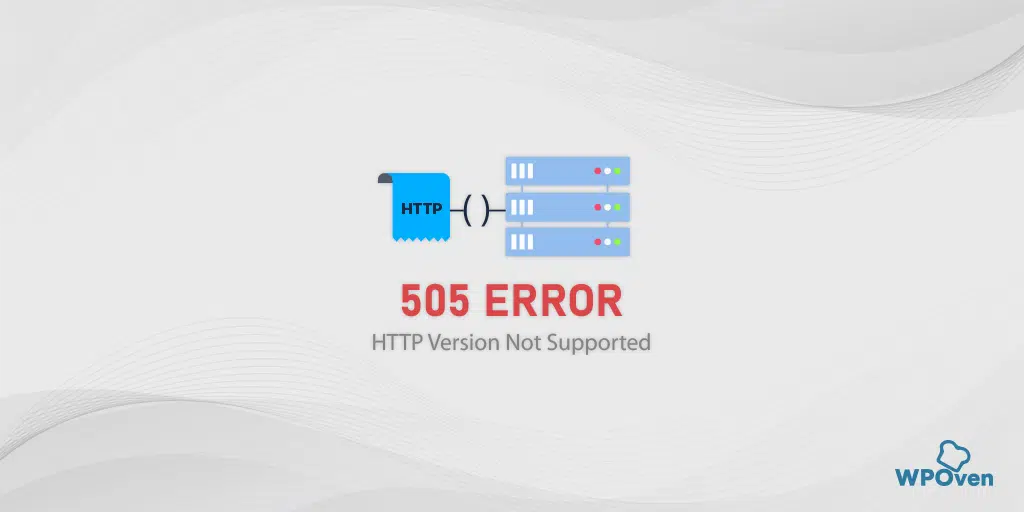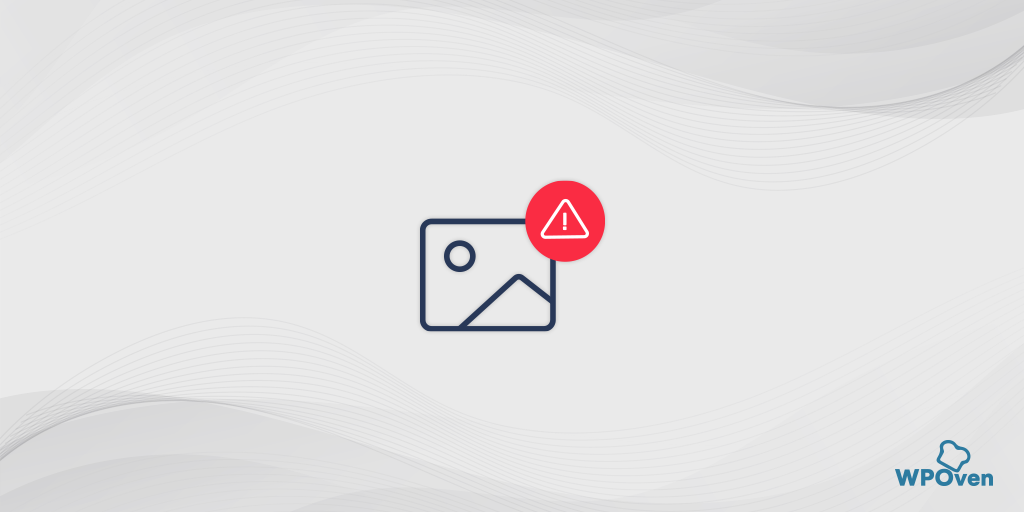如何修復“MySQL 意外關閉”XAMPP 錯誤?
已發表: 2024-07-02如果您使用本機環境進行網站開發或測試,您可能會遇到與在實際伺服器上看到的相同錯誤。
同樣,「錯誤:MySQL 意外關閉」錯誤可能會突然出現,尤其是在使用 XAMPP 作為本機開發環境時。
這個錯誤可能會讓你們中的許多人感到非常惱火,但你可能會驚訝地發現它很常見並且可以修復。
請耐心等待並繼續閱讀此部落格直到最後。 到最後,我們相信您對 XAMPP 的所有問題都會清楚,「錯誤:MySQL 意外關閉」錯誤意味著什麼,以及如何以非常全面的方式修復它。
讓我們深入挖掘吧!
「錯誤:MySQL 意外關閉」是什麼意思?
「錯誤:MySQL意外關閉」表示您本機環境中的MySQL軟體意外停止運作或完全關閉。 導致WordPress網站無法存取資料庫,導致顯示「錯誤:MySQL意外關閉」訊息。
但是,您也可以出於各種原因(例如伺服器重新啟動)在開發環境中手動停止 MySQL 服務。 但如果發生意外事件,它可以關閉 MySQL 服務。
這是一個非常關鍵的問題,特別是對於 WordPress 網站來說,它們的所有功能完全依賴資料庫連線。
最好的部分是,在 XAMPP 事件日誌中,您可能會注意到「錯誤:MySQL 意外關閉」錯誤訊息以及突出顯示的建議,可協助您解決此錯誤。
您可能還會看到 XAMPP MySQL 錯誤的變體
您可能會遇到 XAMPP MySQL 錯誤的不同變體,但它們都具有相同的含義。
- 錯誤:MySQL 意外關閉。
- MySQL 程序意外終止。
- MySQL 服務未啟動。
- 連接埠問題,例如“連接埠 3306 已被另一個應用程式使用。
- 記錄指向 ibdata 檔案問題的錯誤訊息。
什麼是XAMPP? (XAMPP 基礎知識)
XAMPP 是由 Apache Friends 開發的免費開源跨平台 Web 伺服器解決方案堆疊包,主要由 Apache HTTP Server、MariaDB(以前的 MySQL)以及用 PHP 和 Perl 程式語言編寫的腳本解釋器組成。
它與 Windows、macOS 和 Linux 等不同作業系統相容並運作良好,用於建立和管理本機環境。
它提供了從單一軟體包安裝在本機環境中執行 WordPress 所需的任何軟體的功能,而不是為每個元素安裝單獨的軟體。
由於此功能,它已成為喜歡使用基於 PHP 的應用程式(例如 WordPress)的開發人員的首選。 他們可以對新功能進行無限的測試、修復問題、調試程式碼,並確保在網站上線之前一切順利運行,沒有任何問題。
XAMPP 這個名稱是首字母縮寫詞,代表
- X :跨平台(Windows、Linux 和 macOS)
- 答:Apache HTTP 伺服器
- M :MariaDB(以前的 MySQL)
- 參數:PHP
- P :Perl
XAMPP 的主要特點:
- 易於安裝:
- XAMPP 的設計易於安裝和使用,非常適合需要本機伺服器環境進行測試和開發的開發人員。
- 跨平台相容性:
- XAMPP 可用於多種作業系統,包括 Windows、Linux 和 macOS,允許開發人員在他們喜歡的平台上使用它。
- 綜合套餐:
- XAMPP 包含所有必要的 Web 伺服器元件:Apache、MariaDB、PHP 和 Perl。 這樣就無需單獨安裝和配置每個組件。
- 使用者友善的控制面板:
- XAMPP 隨附一個控制面板,可輕鬆啟動和停止不同的服務(Apache、MySQL/MariaDB 等)並管理其設定。
- 靈活性:
- XAMPP 可用於建立和測試使用 PHP、Perl 和 MariaDB 的應用程式。 它支援廣泛的應用程式和框架。
- 廣泛的文檔和社群支援:
- XAMPP 被廣泛使用,擁有豐富的文件和龐大的用戶社區,可以在需要時更輕鬆地找到幫助和資源。
XAMPP 的常見用途:
- Web開發:
- 開發人員使用 XAMPP 在本地建立和測試網站,然後再部署到即時伺服器。 這可確保網站正常運作並允許在不影響即時站點的情況下進行故障排除。
- 學習與教育:
- XAMPP 是學生和教育工作者學習 Web 開發、伺服器管理和資料庫管理的優秀工具。
- 測試和調試:
- 它允許開發人員在受控環境中測試和調試他們的應用程序,確保它們在上線之前按預期工作。
- CMS安裝和測試:
- XAMPP 可以輕鬆地在本機上安裝和測試各種 CMS 平台,例如 WordPress、Joomla 和 Drupal。
如何修復錯誤:MySQL 意外關閉?
在我們直接進行故障排除方法來修復「錯誤:MySQL 意外關閉」之前,您需要了解導致該問題的原因。
了解這些原因將使您更清楚地了解錯誤並幫助您修復它。
「錯誤:MySQL意外關閉」是怎麼出現的?
1.意外關閉MySQL軟體最常見的原因之一是重新安裝XAMPP。
2 . 繁忙連接埠:預設情況下,MySQL 軟體使用連接埠 3306。
3. MySQL檔案設定錯誤:有時,mysql檔案設定錯誤也會導致意外關閉。
4. MySQL檔案損壞:如果MySQL檔案因磁碟故障或突然關機等原因而損壞或損壞,則表格或資料檔案可能會損壞,導致此錯誤。
5 . 權限不足:如果MySQL伺服器沒有適當的權限,可能會導致伺服器當機並停止運作。
修正「錯誤:MySQL 意外關閉」的方法
這些方法通常很簡單,因此您不必執行多個步驟。 以下是我們將與您討論的方法。
- 使用管理員權限執行 XAMPP
- 恢復資料庫備份
- 檢查連接埠問題
- 檢查並修復配置問題
- 修復資料庫
- 設定正確的權限
1.使用管理員權限執行XAMPP
如果您為 XAMPP 提供管理員存取權限或權限,XAMPP 就能很好地運作。 如果您沒有必要的權限,您最終可能會看到一些錯誤。
這是因為,XAMPP 的某些元件需要 root 權限才能正常運作,如果您嘗試在沒有管理員權限的情況下執行 XAMPP,某些元件可能無法正常運作或設定。
如果您對之前是否使用管理員權限開啟 XAMPP 有任何疑問,只需完全關閉它並使用「以管理員身分執行」重新啟動即可。
對於 Windows 使用者來說,
轉到安裝 XAMPP 的資料夾,搜尋xampp-control 文件,然後右鍵單擊它以顯示選項。 現在選擇“以管理員身份執行”選項。
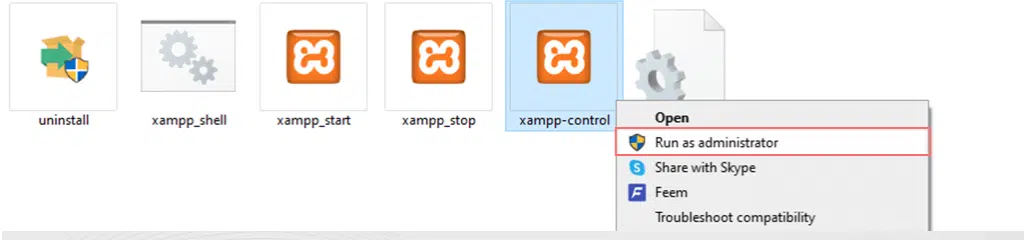
對於 MacOS 用戶,
如果您是 macOS 用戶,只需找到 xampp-control 檔案並右鍵單擊該資料夾即可。
現在選擇“獲取資訊”,將打開一個彈出窗口,您必須在其中導航到“共享和權限”部分。
現在,點擊掛鎖圖示進行更改,並在出現提示時輸入您的管理員密碼。
現在將“讀取和寫入”權限設定更改為“所有人”。 如果一切都完全遵循,XAMPP 及其元件必須成功運行,這會導致 MySQL 也正常運行,這意味著資料庫現在可以存取。
2. 恢復資料庫備份
如果使用管理員權限重新啟動 XAMPP 不起作用,您可以嘗試停用其備份檔案。 最好的事情是這個過程非常簡單,因為 XAMPP 具有自動建立本機環境備份檔案行的獨特功能。
可以在安裝 XAMPP 的資料夾中輕鬆存取和找到它。 請依照以下步驟操作:
步驟1:打開我的電腦並搜尋XAMPP資料夾。
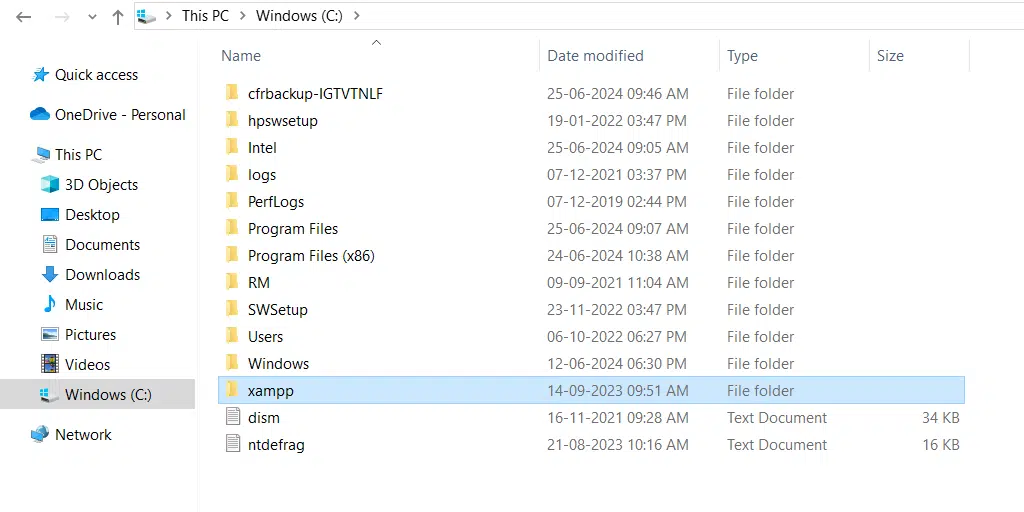
步驟2:在XAMPP資料夾中,找到並開啟MySQL資料夾。
步驟 3:在 MySQL 資料夾中,找到data和backup資料夾。
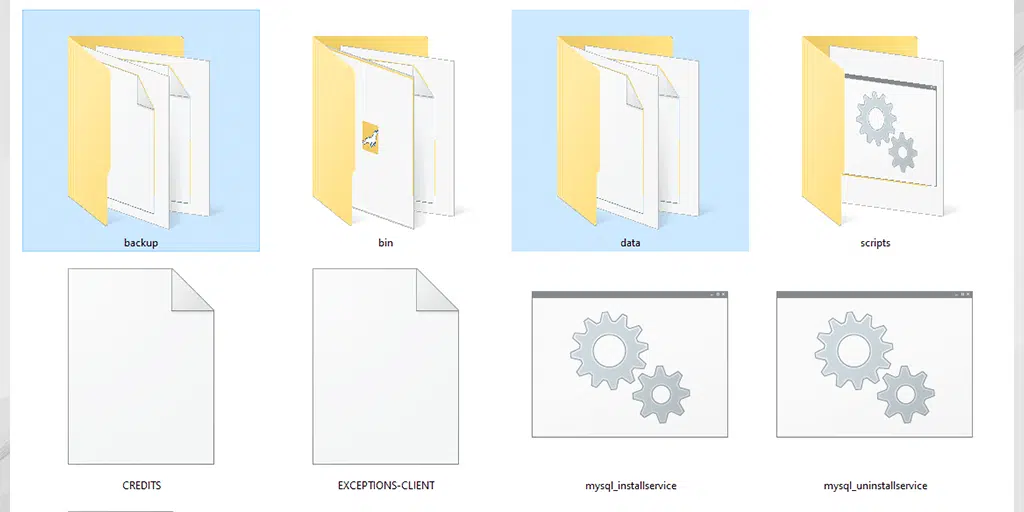
步驟4:進入XAMPP控制面板並停止MySQL服務。
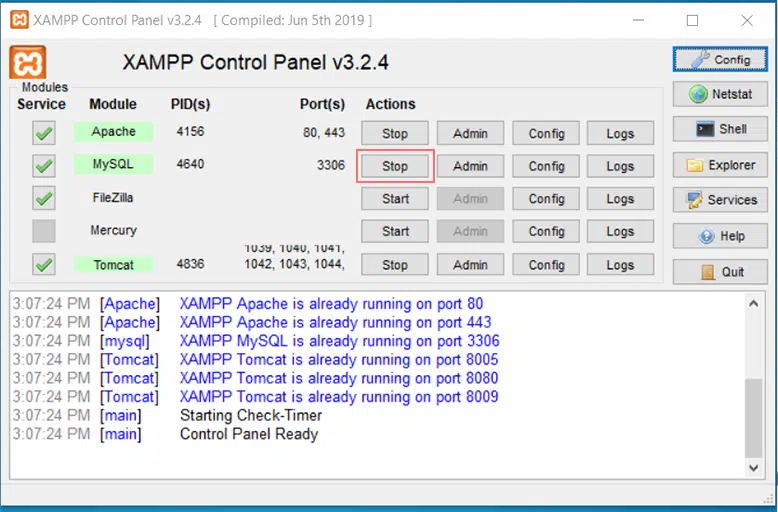
步驟5:複製data資料夾並重新命名。
步驟 6:複製backup資料夾中的所有內容並將其貼到data資料夾中。
步驟 7:保留重新命名的data資料夾作為備份,直到確定一切正常。
步驟8:返回XAMPP控制面板並重新啟動MySQL服務。
3. 檢查連接埠問題
觸發錯誤:MySQL 意外關閉的最常見問題是 MySQL 連接埠正在被其他應用程式使用。 為了避免這種衝突,您需要檢查 MySQL 端口,如果您發現任何問題,請切換或分配不同的端口。
預設情況下,該帖子設定為 3306。

- 打開XAMPP的控制面板。
- 點選 Shell 工具上方的 Netstat 模組。
Netstat 是一個命令列工具,可顯示網路上的活動連線及其正在使用的連接埠。
當您執行 Netstat 時,您可以查看 XAMPP 中的每個工具正在使用哪些端口,包括 MySQL。 這可以幫助您識別是否有其他軟體正在使用 MySQL 的連接埠。
如果發現衝突,請執行下列操作來變更連接埠。 首先,我們必須為此停止 MySQL 服務,
- 按
Windows + R開啟「執行」應用程式。 - 鍵入
services.msc並按 Enter 鍵開啟「服務」視窗。
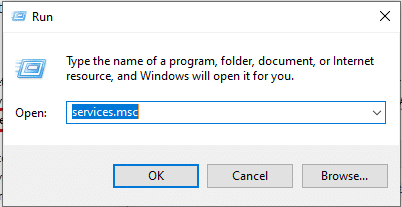
- 捲動查找 MySQL 服務。
- 右鍵單擊 MySQL 並選擇
Stop以終止該服務。
現在我們已經成功終止了MySQL服務,接下來我們要做的就是更改連接埠。
更改 XAMPP 中的 MySQL 連接埠:
- 開啟XAMPP控制面板,然後點選XAMPP主選單上MySQL旁邊的
Config。

- 按一下
my.ini按鈕,該按鈕通常包含 MySQL 設定。 選擇文字編輯器來開啟文件。
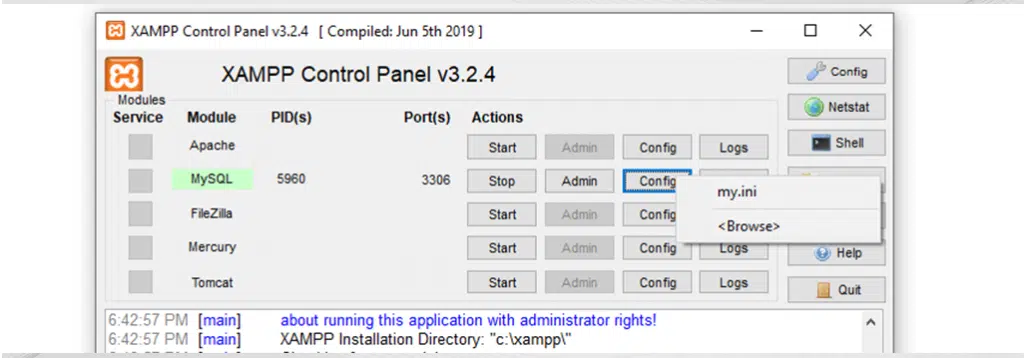
- 尋找
Port一詞以查看 MySQL 正在使用哪個連接埠。 - 將連接埠號碼變更為其他未使用的連接埠號碼(例如,通常未使用的 3307)。
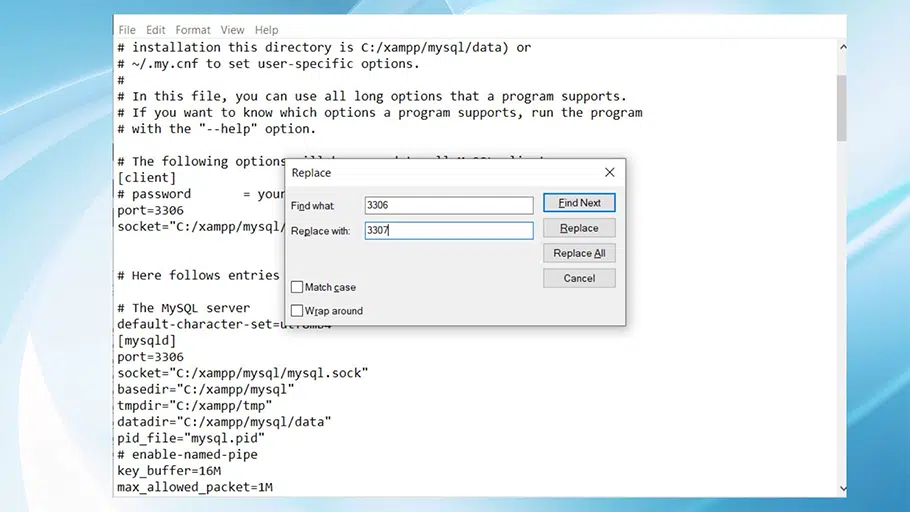
- 儲存並關閉文件。
在 XAMPP 中重新啟動 MySQL 服務:
- 開啟XAMPP控制面板並重新啟動MySQL服務。
- 如果仍然不起作用,請嘗試使用其他連接埠號碼。
4. 檢查並修復設定問題
另外,如果您在更改連接埠後開啟了 my.ini 文件,請查看nnodb_buffer_pool_size設定。 增加該值可以提高效能。
檢查basedir和datadir路徑以確保它們正確。 如果您發現任何不正確的設定或認為某個設定可能會導致問題,請進行必要的變更。
- 例如,如果
innodb_buffer_pool_size對於您的需求來說太低,請增加它。
注意:在進行任何更改之前,請務必儲存原始 my.ini 檔案的副本作為備份。
5.修復資料庫
正如我們已經提到的,您的資料庫很可能會損壞並導致「錯誤:MySQL 意外關閉」錯誤。 如果是這種情況,您需要手動修復 MySQL 資料庫,為此,
啟動XAMPP控制面板並點選「Shell」按鈕開啟Shell編輯器。
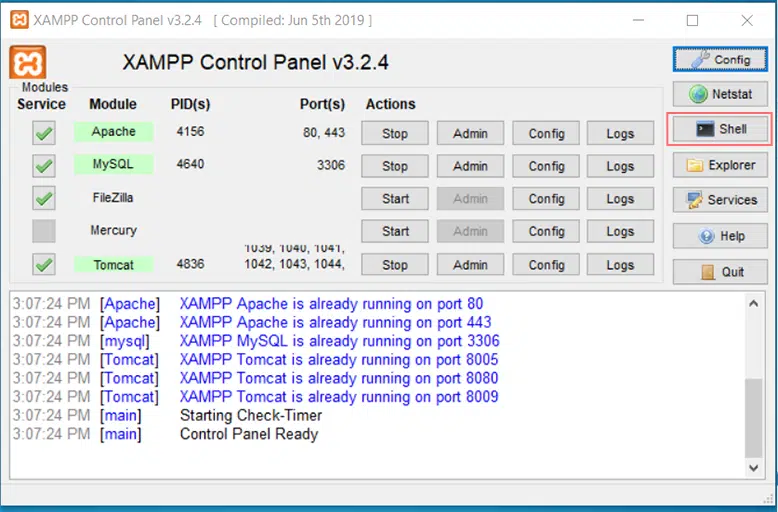
- 在 Shell 視窗中,輸入啟動 MySQL 的指令。
Mysql —console —skip-grant-tables —skip-external-locking
返回 XAMPP 面板並開啟第二個 Shell 視窗。
在第二個 Shell 視窗中,輸入修復資料庫的命令。
mysqlcheck -r —databases mysql —use-form
- 返回第一個 Shell 視窗並停止 MySQL,也不要忘記關閉兩個 Shell 視窗。
- 現在,從 XAMPP 控制面板重新啟動 MySQL 服務以檢查錯誤是否已修復。
6. 設定正確的權限
有時,MySQL 或 XAMPP 無法存取其檔案和資料夾,因為它們沒有正確的權限。 更新或更改安全設定後可能會發生這種情況。
怎麼辦:
- 檢查資料夾權限:
- 確保 MySQL 和 XAMPP 資料夾具有正確的權限。
- 確保完全訪問:
- 確保執行 XAMPP 的使用者帳戶具有這些資料夾的完全存取權。
如何調整權限:
- 在 Windows 上:
- 右鍵單擊 XAMPP 資料夾。
- 選擇
Properties。 - 轉到
Security選項卡。 - 調整權限以授予完全存取權。
- 在 macOS 和 Linux 上:
- 使用
chmod指令設定正確的權限。 - 使用
chown指令設定正確的擁有者。
- 使用
這確保了 XAMPP 和 MySQL 可以存取所有必要的檔案和目錄。
概括
當使用 XAMPP 等本機伺服器環境時,您更有可能遇到「MySQL 意外關閉」錯誤。 因此,了解如何解決此問題以使伺服器重新運行非常重要。
本指南介紹了 XAMPP 的基礎知識、此錯誤的原因以及輕鬆修復該錯誤的分步解決方案。
但是,如果您不想使用本地環境軟體,WPOven 的網站託管計劃提供無限的臨時環境。 這可能是本地環境的一個很好的替代方案,因為它們易於配置,並且在網站上線之前提供完全的自由度來試驗您的網站。
最棒的是,您不需要支付任何額外費用; 一切都包含在該計劃中,該計劃的起價非常實惠,為每月 16.61 美元。

Rahul Kumar 是一位網路愛好者和內容策略師,專門從事 WordPress 和網站託管。 憑藉多年的經驗和對了解最新行業趨勢的承諾,他制定了有效的線上策略來增加流量、提高參與度並提高轉換率。 拉胡爾對細節的關注以及製作引人入勝的內容的能力使他成為任何希望提高其線上形象的品牌的寶貴資產。